Wix Bookings: Takviminizde Bazı Saatleri Müsait Değil Olarak İşaretleme
3 dk.
Bu makalede
- Takviminizde bir zaman dilimini meşgul olarak işaretleme
- SSS
İzin mi veriyorsunuz veya ekibinizin müsaitlik durumunu yönetmeniz mi gerekiyor? Kendiniz veya personeliniz için Wix Bookings takviminizde zaman ayırın. Ayrıca tekrarlayan zaman dilimleri oluşturarak etkinlikler, tatiller veya normal personel eğitimleri için izinleri yönetmeyi kolaylaştırabilirsiniz. Örneğin, bir konferansa katılıyorsanız ve ekibiniz haftalık personel toplantısı için müsait değilse, tüm personel için aynı zamanı engelleyebilir ve siz dönene kadar tekrarlayacak şekilde ayarlayabilirsiniz.
Takviminizde bir zaman dilimini meşgul olarak işaretleme
Yönetici görevleri, personel eğitimi veya kişisel ayak işleri için müsaitliğinizi yönetmek için randevu takviminizde zaman engelleyin. Birden fazla personel için yer ayırabilir ve müşterilerin bu dönemlere randevu almasını engelleyebilirsiniz.
Kontrol panelinden
Wix uygulaması
Wix Studio uygulaması
- Sitenizin kontrol panelindeki Randevu Takvimi sekmesine gidin.
- Ekle'ye tıklayın veya takvimde engellemek istediğiniz zaman dilimine tıklayın.
- Dolu zaman seçeneğini işaretleyin.
- Personel açılır menüsüne tıklayın ve zamanını engellemek istediğiniz personelin onay kutusunu işaretleyin.
- (İsteğe bağlı) Meşgul olarak işaretlenen zamanın neden meşgul olduğu hakkında açıklamak için bir Başlık girin.
- Başlangıç tarihi ve saati seçin.
- Bitiş tarihi ve saati seçin.
- Tekrar açılır menüsünden ne sıklıkta tekrarlamasını istediğinizi seçin.
- (İsteğe bağlı) Yalnızca sizin görebileceğiniz bir not eklemek için Kendime not ekle'ye tıklayın.
- Engelle'ye tıklayın.
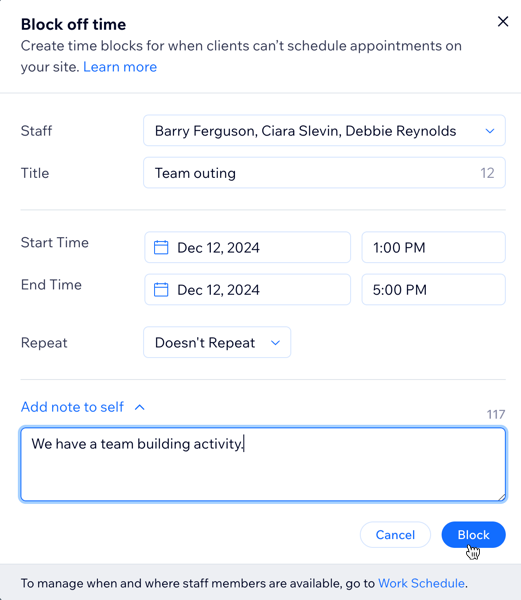
SSS
Takviminizdeki kapalı zamanları engelleme hakkında sıkça sorulan soruların yanıtları için aşağıya tıklayın.
Müsait Olmayan Zaman, dersler veya kurslar gibi mevcut hizmetleri etkiler mi?
Seanslar arasında hazırlık için daha az zaman ayırabilir miyim?
Personelin kendisi için müsait olmayan zaman işaretlemesine izin verebilir miyim?
Birden fazla personel için meşgul zaman dilimi işaretleyebilir miyim?

